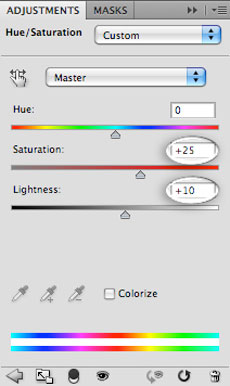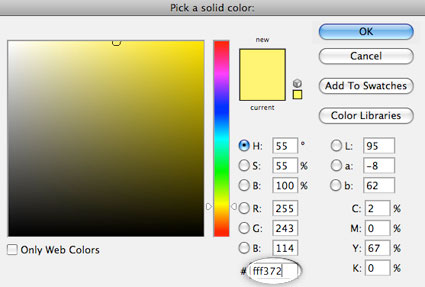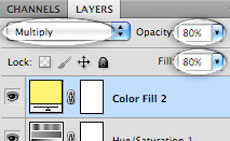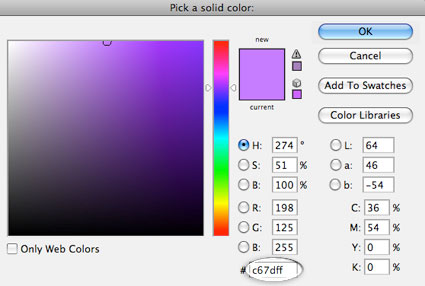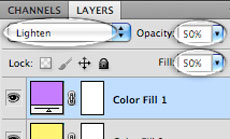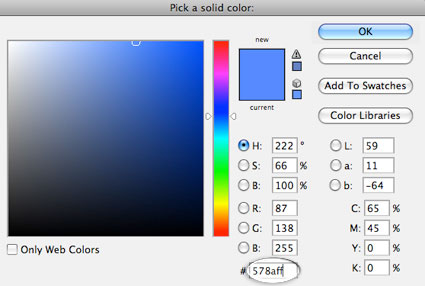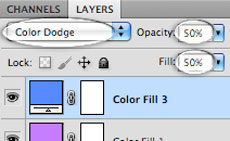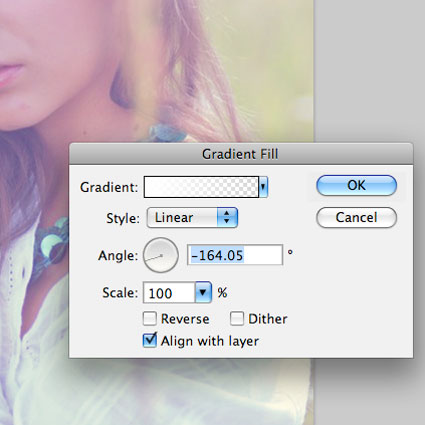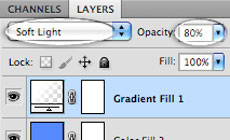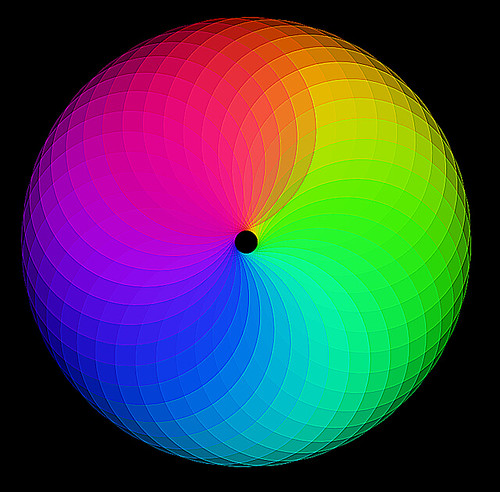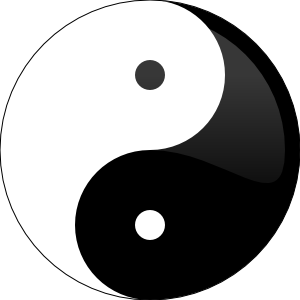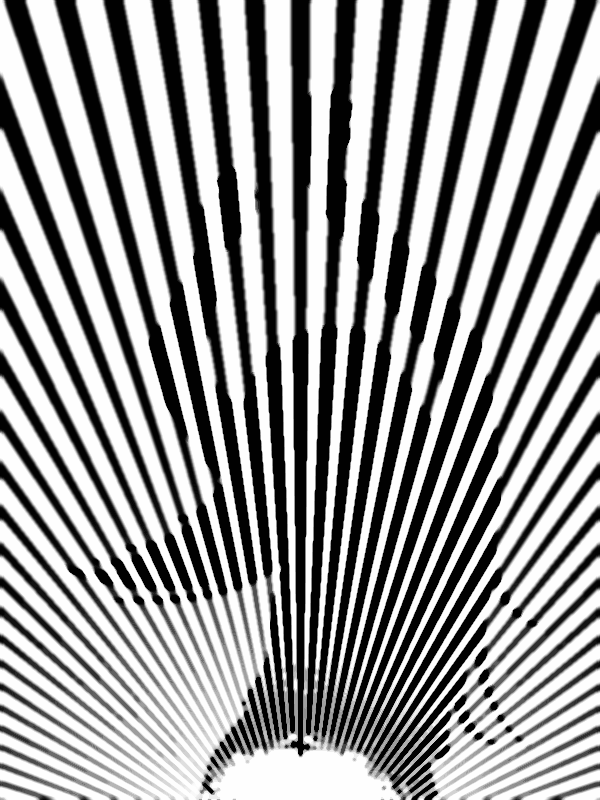Корекція кольору для літніх фотографій в Фотошоп

Ефекти
У цьому уроці я покажу вам, як додати чудовий літній ефект до фотографій на свіжому повітрі за допомогою кількох коригувальних шарів у програмі Photoshop.
Підсумковий результат Крок 1
Спочатку, підберіть потрібну літню фотографію. Головне, щоб фотографія була виконана на свіжому повітрі, переважно у чистому полі або на лузі. Крок 2
Відкрийте вихідну фотографію у Photoshop. Додайте коригуючий шар Колірний тон / Насиченість (Hue/Saturation) через нижню панель інструментів.
Використовуйте такі значення: Насиченість (Saturation) +25, Яскравість (Lightness) +10.
Ця корекція зробить фотографію світлішою та яскравішою. Крок 3
Далі, додайте ще один коригуючий шар Колір (Solid Color).
Виберіть блідо-жовтий відтінок, який вказано на скріншоті нижче.
Змініть режим накладання для цього коригувального шару на множення (Multiply), а також зменшіть значення непрозорості (Opacity) шару до 80%, а значення заливки (Fill) до 80%. Крок 4
Додайте ще один коригуючий шар Колір (Solid Color), але цього разу виберіть блідо-фіолетовий відтінок.
Змініть режим накладання для цього коригувального шару на Заміна світлим (Lighten), а також зменшіть значення Непрозорості (Opacity) шару до 50%, а значення Заливки (Fill) до 50%. Крок 5
Далі, додайте ще один коригуючий шар Колір (Solid Color), виберіть блідо-блакитний відтінок.
Змініть режим накладання для цього шару, що коригує, на Освітлення основи (Color Dodge), а також зменшіть значення Непрозорості (Opacity) шару до 50%, а значення Заливки (Fill) до 50%. Крок 6
Насамкінець, ми додамо більше світла за допомогою коригувального шару Градієнт (Gradient).
Колір градієнта від білого до прозорого кольору. Встановіть кут градієнта, який підходив би до вашої фотографії.
Змініть режим накладання на М'яке світло (Soft Light), а також зменшіть непрозорість шару до 80%. Крок 7
На скріншоті нижче, ви можете побачити, як розташовані шари на панелі шарів. Готово!
Підсумковий результат Крок 1
Спочатку, підберіть потрібну літню фотографію. Головне, щоб фотографія була виконана на свіжому повітрі, переважно у чистому полі або на лузі. Крок 2
Відкрийте вихідну фотографію у Photoshop. Додайте коригуючий шар Колірний тон / Насиченість (Hue/Saturation) через нижню панель інструментів.
Використовуйте такі значення: Насиченість (Saturation) +25, Яскравість (Lightness) +10.
Ця корекція зробить фотографію світлішою та яскравішою. Крок 3
Далі, додайте ще один коригуючий шар Колір (Solid Color).
Виберіть блідо-жовтий відтінок, який вказано на скріншоті нижче.
Змініть режим накладання для цього коригувального шару на множення (Multiply), а також зменшіть значення непрозорості (Opacity) шару до 80%, а значення заливки (Fill) до 80%. Крок 4
Додайте ще один коригуючий шар Колір (Solid Color), але цього разу виберіть блідо-фіолетовий відтінок.
Змініть режим накладання для цього коригувального шару на Заміна світлим (Lighten), а також зменшіть значення Непрозорості (Opacity) шару до 50%, а значення Заливки (Fill) до 50%. Крок 5
Далі, додайте ще один коригуючий шар Колір (Solid Color), виберіть блідо-блакитний відтінок.
Змініть режим накладання для цього шару, що коригує, на Освітлення основи (Color Dodge), а також зменшіть значення Непрозорості (Opacity) шару до 50%, а значення Заливки (Fill) до 50%. Крок 6
Насамкінець, ми додамо більше світла за допомогою коригувального шару Градієнт (Gradient).
Колір градієнта від білого до прозорого кольору. Встановіть кут градієнта, який підходив би до вашої фотографії.
Змініть режим накладання на М'яке світло (Soft Light), а також зменшіть непрозорість шару до 80%. Крок 7
На скріншоті нижче, ви можете побачити, як розташовані шари на панелі шарів. Готово!
Автор: Matt Переклад: svit4u
Ctrl
Enter
Помітили помЫлку
Виділіть текст та натисніть Ctrl+EnterКоментарі (0)
Топ із цієї категоріі
 Перефарбовуємо літо в осінь в Photoshop
Перефарбовуємо літо в осінь в Photoshop Друзі, цього разу я збираюся показати вам простий трюк, як зробити зелене листя червоним, як восени, в Photoshop.